
Таксономия в Drupal представляет собой структуру для классификации контента. Она позволяет создавать категории и связывать контент с этими категориями, что упрощает поиск и фильтрацию информации на сайте. В отличие от стандартных полей, таксономия предоставляет гибкость в организации данных, позволяя эффективно управлять большими объемами информации.
Таксономия в Drupal основана на терминах и словарях. Словарь – это коллекция терминов, которые могут быть использованы для категоризации контента. Каждый термин в словаре может быть связан с одним или несколькими элементами контента. Например, для сайта о путешествиях словарь «Направления» может содержать термины «Европа», «Азия», «Америка», а сами статьи могут быть привязаны к этим терминам.
Для эффективного использования таксономии важно понимать, как создавать и настраивать словари. В Drupal это можно сделать через интерфейс администратора, где вы можете указать тип контента, к которому будет применяться определённый словарь. Также важно настроить представления (views), чтобы правильно отображать связанные термины и фильтровать контент по категориям.
Таксономия позволяет не только упорядочить контент, но и улучшить SEO вашего сайта. Применяя правильные термины, вы можете повысить видимость страниц в поисковых системах, создавая структурированные и легко индексируемые данные. Использование таксономии в Drupal – это не только удобный способ классификации, но и важный элемент для повышения функциональности и удобства работы с сайтом.
Создание и настройка таксономии в Drupal

Для создания и настройки таксономии выполните следующие шаги:
- Создание vocabularies (вокабуляров)
В Drupal таксономия строится на основе vocabularies – словарей. Чтобы создать новый словарь, перейдите в раздел Управление структурой → Таксономия, затем нажмите Добавить vocabulary. Укажите название, описание и тип терминов (например, категории, теги). Этот шаг позволяет создать основу для организации контента.
- Добавление терминов
После создания словаря переходите в его настройки и добавляйте термины. Это можно сделать через интерфейс Добавить термин. Каждый термин будет служить как категория или тег для контента. Вы можете создавать иерархии терминов, что позволит структурировать данные по подкатегориям.
- Настройка отображения терминов
В Drupal есть возможность настроить отображение терминов на страницах контента. Для этого перейдите в Структура → Таксономия → Управление полями и добавьте необходимые поля, такие как описание, изображения или ссылки. Также можно настроить поведение терминов на страницах контента, что влияет на удобство навигации.
- Использование таксономии при создании контента
Для того чтобы связать контент с термином таксономии, нужно добавить поле таксономии в тип контента. Перейдите в Структура → Типы контента → Управление полями, затем выберите тип контента и добавьте поле таксономии. Выберите нужный словарь и настройте его отображение. Это позволит вам категоризировать записи.
- Настройка прав доступа
Важно управлять правами пользователей, чтобы определить, кто может добавлять, редактировать или удалять термины таксономии. Это можно настроить в Управление → Люди → Права доступа. Убедитесь, что пользователи имеют нужные права для работы с таксономией.
- Использование таксономии в блоках и фильтрах
Таксономия может быть использована для фильтрации контента и создания блоков. Перейдите в Структура → Блоки, создайте новый блок, который будет отображать контент по определённым терминам. Это улучшит навигацию по сайту и сделает его удобнее для пользователей.
После настройки таксономии можно гибко управлять контентом, улучшать поисковые возможности и создавать удобную структуру для пользователей. Важно помнить, что настройки таксономии влияют на SEO, структуру URL и удобство работы с контентом на сайте.
Как добавить и редактировать термины в таксономии

Чтобы добавить или отредактировать термины в таксономии Drupal, необходимо выполнить несколько шагов через административный интерфейс. Это позволит классифицировать контент и улучшить его организацию.
Для добавления термина в таксономию:
- Перейдите в раздел Структура → Таксономия.
- Выберите соответствующий vocabular (словарь), в который нужно добавить термин.
- Нажмите на кнопку Добавить термин.
- Заполните поле Название, которое будет отображаться в списке терминов.
- При необходимости добавьте описание термина в поле Описание, чтобы пользователи могли понять его значение.
- Настройте дополнительные параметры, такие как родительский термин или иерархия, если это необходимо для вашей структуры.
- Нажмите Сохранить.
Редактирование термина происходит следующим образом:
- Перейдите в раздел Структура → Таксономия и выберите нужный vocabular.
- В списке терминов найдите тот, который хотите изменить, и нажмите на Изменить рядом с ним.
- Внесите необходимые изменения в поля Название или Описание.
- Измените иерархию термина, если требуется, выбрав новый родительский термин или изменив порядок.
- Нажмите Сохранить, чтобы сохранить изменения.
Также, в случае необходимости, можно удалить термин. Для этого в списке терминов нажмите Удалить рядом с нужным термином. Убедитесь, что этот термин не используется в контенте, иначе его удаление может повлиять на отображение материала.
В Drupal доступна возможность массового редактирования терминов, что облегчает работу с большим количеством элементов. Для этого используйте доступные фильтры и параметры для удобного поиска нужных терминов и их последующего редактирования.
Использование таксономий для категоризации контента
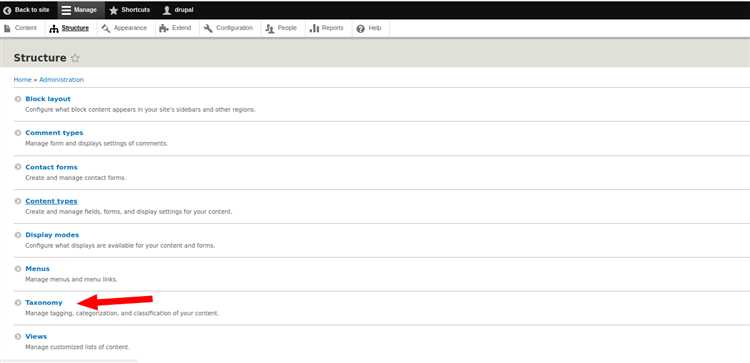
В Drupal таксономия реализуется через создание «термов», которые относятся к определённым «вики» или «тематическим» категориям. Каждое слово или фраза в таксономии может быть связана с контентом и описывать его с различных точек зрения. Например, для новостного сайта можно создать таксономии «Темы» с термами «Политика», «Технологии», «Экономика». После этого каждый новый материал будет связан с одной или несколькими категориями.
Для эффективного использования таксономий важно правильно настроить типы таксономий и терминов. При создании термов необходимо учитывать следующие рекомендации:
- Необходимо избегать дублирования терминов, чтобы не создавать путаницу. Используйте уникальные и понятные наименования.
- Для крупных сайтов лучше создать несколько таксономий, например, для «Темы» и «Местоположения» или «Типов контента». Это помогает облегчить поиск и фильтрацию контента.
- Таксономии можно использовать для настройки фильтров на страницах с контентом, что упрощает пользовательский интерфейс.
Кроме того, использование таксономий полезно для SEO. Ключевые слова, связанные с контентом через таксономии, могут улучшить видимость страницы в поисковых системах, если термины грамотно подобраны и применены.
Применение таксономий для фильтрации и сортировки материалов
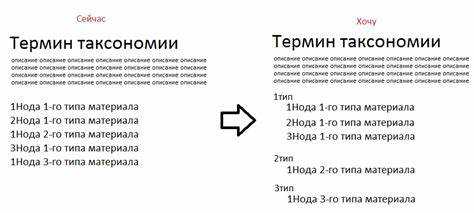
Таксономия в Drupal – мощный инструмент для организации контента. Она позволяет не только группировать материалы, но и предоставляет возможности для удобной фильтрации и сортировки. Это особенно полезно, когда на сайте большое количество материалов, и необходимо предоставить пользователю возможность быстро находить нужную информацию.
Для начала важно настроить таксономии: создать термины, которые будут описывать категории контента, и привязать их к различным типам материалов. Например, для новостного сайта можно создать таксономию с терминами «Политика», «Экономика», «Культура», а для каждого материала привязать соответствующие термины.
Кроме того, таксономии позволяют комбинировать несколько фильтров. Например, пользователь может выбрать термин из таксономии «Категория» и одновременно выбрать период времени из другого фильтра, который будет отображать материалы только за последние 30 дней. Это создаёт гибкость в поиске информации и улучшает пользовательский опыт.
Сортировка материалов по таксономиям также имеет большое значение для упорядочивания контента. В Drupal можно настроить сортировку материалов по алфавиту, по популярности, по дате или другим меткам, связанным с таксономией. Например, если используется таксономия для указания типа продукта, можно настроить сортировку товаров по типам, что поможет пользователю быстрее найти нужный товар.
Для сортировки можно использовать встроенные возможности Drupal, такие как Views, где создаются представления, отображающие материалы с возможностью сортировки по любому полю, связанному с таксономией. Например, можно настроить сортировку по полю таксономии для отображения материалов сначала с наиболее актуальными терминами.
Таким образом, правильно настроенная таксономия не только улучшает организацию контента, но и значительно упрощает фильтрацию и сортировку материалов для пользователей, что делает взаимодействие с сайтом более удобным и эффективным.
Как настроить таксономические поля для контента в Drupal

Откройте администрирование по пути Структура → Типы материалов и выберите нужный тип. Перейдите во вкладку Поля и нажмите Добавить поле.
В списке типов выберите Ссылка на термин таксономии. Укажите метку поля, затем нажмите Сохранить и продолжить. На следующем шаге выберите словарь таксономии, с которым будет связано поле. Установите галочку Разрешить выбор нескольких значений, если нужно поддерживать множественный выбор терминов.
Настройте параметры отображения. Включите автозаполнение, чтобы упростить ввод терминов, или выберите раскрывающийся список для ограниченного набора значений. Можно также включить создание терминов пользователем при вводе новых значений, активировав опцию Разрешить создание терминов.
Проверьте результат, создав новый материал данного типа. Поле будет доступно в форме и позволит привязывать термины из выбранного словаря.
Роль таксономии в SEO: настройка URL-адресов и метаданных
Таксономия в Drupal позволяет создавать ЧПУ (человеко-понятные URL), которые улучшают индексацию и восприятие страниц поисковыми системами. Используя модуль Pathauto, можно настроить автоматическую генерацию URL-адресов на основе терминов таксономии. Пример шаблона: [term:vocabulary]/[term:name] – создаёт структуру /category/technology вместо /taxonomy/term/3.
Для управления мета-тегами необходимо установить модуль Metatag. Он позволяет задавать шаблоны заголовков и описаний для страниц терминов. Например, для словаря «Категории» можно настроить шаблон заголовка: [term:name] – Новости по теме, а для описания: Читайте последние статьи по теме [term:name]. Это повышает релевантность сниппета в результатах поиска.
Таксономические страницы должны иметь уникальные Title и Description, исключающие дублирование. Важно отключить индексацию страниц пагинации с помощью директивы <meta name="robots" content="noindex, follow"> в шаблонах терминов при наличии пагинации.
Рекомендуется включить модуль XML Sitemap и добавить в карту сайта только важные термины, исключив неиспользуемые или малозначимые. Это ускоряет индексацию и позволяет поисковым системам быстрее находить контент по ключевым темам.
Использование таксономий в меню и блоках сайта
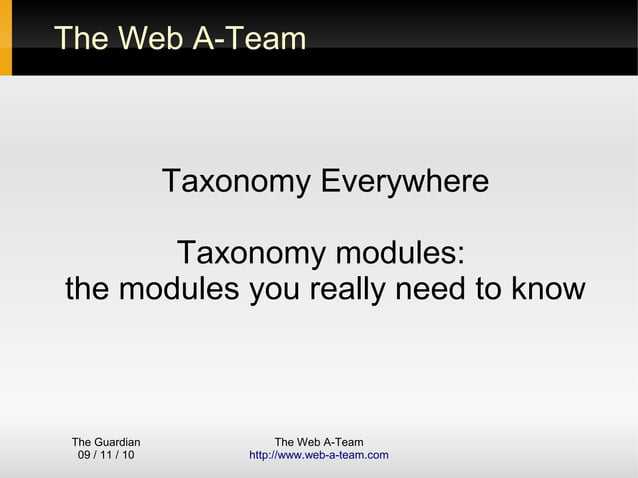
Таксономия в Drupal может выступать источником данных для динамического формирования меню и блоков, особенно при создании контентно-ориентированных сайтов с категоризацией. Для реализации этой функциональности используется связка терминов таксономии и представлений (Views).
Чтобы отобразить таксономию в блоке, создайте View с типом отображения «Блок», выберите «Термины» как источник и укажите нужный словарь. Установите сортировку по алфавиту или весу термина. Добавьте ссылку на страницу термина или создайте переопределённый путь через rewrite.
Если требуется построить иерархическое меню на основе терминов, активируйте модуль Taxonomy Menu или используйте модуль Menu Items Extras совместно с Views и Contextual Filters. Это позволяет отображать вложенные термины в виде подменю, автоматически обновляемые при добавлении новых терминов.
Для блоков фильтрации создаётся View с отображением контента, где добавляется фильтр по термину, затем включается Exposed Filter, чтобы посетитель мог выбирать категории. Фильтр можно вывести как выпадающий список или список ссылок, оформив как отдельный блок.
Если необходимо отобразить материалы, связанные с текущим термином, используйте Contextual Filter «Content: Has taxonomy term ID», выбрав «Получить ID из URL». Это особенно эффективно на страницах терминов, где блоки автоматически показывают контент из той же категории.
Таксономии позволяют не только структурировать контент, но и управлять навигацией без ручной настройки пунктов меню, что особенно важно при работе с большим количеством категорий.
Как интегрировать таксономии с Views для отображения контента
Добавьте фильтр: выберите Добавить фильтр, найдите поле таксономии (например, «Поле: Темы (связь)»), включите опцию «Разрешить пользователю выбирать значения фильтра» для динамической фильтрации через URL.
Чтобы передавать термин через URL, используйте аргумент контекста. Нажмите Добавить контекстный фильтр, выберите нужное поле таксономии, настройте получение значения из URL (например, из второго сегмента пути), включите опцию «Проверить наличие термина по имени или ID», а также задайте поведение при отсутствии значения (например, «Показать все результаты»).
Для отображения имени термина на странице используйте модуль Token или включите шаблон заголовка, ссылающийся на текущий термин. Это позволит сделать страницы фильтрации более информативными и удобными для пользователя.
Для фильтрации по нескольким терминам используйте оператор ИЛИ или И в настройках фильтрации, в зависимости от логики отбора. В случае с термином, выбранным из чекбокса или выпадающего списка, используйте экспонированные фильтры.
Если поле таксономии связано с дочерними терминами, активируйте опцию включать дочерние в контекстном фильтре. Это обеспечит отображение всех материалов, связанных с иерархически вложенными терминами.
В представлении можно дополнительно использовать сортировку по дате публикации, заголовку или приоритету термина, если он задан через дополнительное поле или вес термина. Это сделает выдачу более управляемой.






